Panduan Menggunakan SQS versi 1.5.2 On-Line pada SFA portal Pada PC/Laptop & Ikpad
Sales Quotations System (SQS) Versi 1.5.2 On-Line Akan Berjalan dengan baik apabila menggunakan Web browa Internet Explorer dan khusus iPad adalah safari .Khusus untuk safari, mohon menonaktifkan Block Pop-ups dan menggunakan pilihan bahasa inggris pada menuSettings seperti di bawah ini :

Pilihan Bahasa
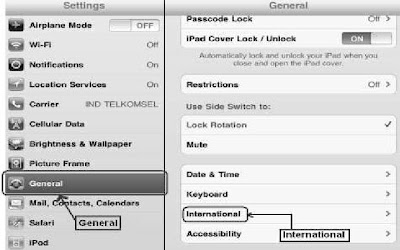

Langkah-langkah yang perlu dilakukan adalah:
1. Pilih menu layanan Internet Explorer (browser) atau Safari.
2. Kunjungi website: https://sfa.prudential.co.id .
3. Isi Kolom:a. Login Code : Isi dengan kode Agen Andab. PIN : Isi dengan password Andac. Type the Word : Isi sesuai tulisan yang ada di atas kolom tersebut, lalu Login

4. Pada SFA home pilih menu SQS

5. Tampilan setelah memilih menu SQS

6. Informasi Agen pada SQS yakni, Kode Agen dan Nama Agen akan mengikutidata Informasi Agen sesuai dengan kode login pada saat masuk Sales ForceAutomation (SFA).7. Tenaga Pemasaran dapat membuat ringkasan ilustrasi seperti biasa.
Persyaratan aplikasi tambahan yang dibutuhkan iPad Khusus penggunaan Sales Quotation System (SQS) versi 1.5.2 On-line pada iPad
mohon dapat dipastikan terlebih dahulu Printer dan aplikasi di bawah ini telah di-install:a. Adobe Reader, dapat langsung diunduh secara gratis (free download) pada ”AppStore”.b. iPad hanya bisa mencetak dokumen ke printer yang mendukung teknologiAirPrint. Untuk mengetahui merek dan jenis printer yang kompatibel dennganiPad, Anda dapat melihat pada link berikut ini:http://support.apple.com/kb/HT4356 . Jika Anda ingin mencetak dokumenilustrasi yang dibuat melalui Sales Quotation System (SQS) versi 1.5.2 On-linepada iPad, maka Anda harus dapat memastikan iPad terhubung ke printer yangkompatibel.
Panduan untuk mengirimkan e-mail dan mencetak pada iPad
Dokumen ilustrasi yang telah selesai diproses pada saat pembuatan di SQS,sebelumnya harus disimpan dahulu ke aplikasi Adobe Reader, dengan cara berikut ini:

I. Langkah-langkah yang harus dilakukan apabila ingin mengirimkan e-mail ilustrasimelalui Adobe Reader:
1. Buka ilustrasi yang telah disimpan pada Adobe Reader.

2. Pilih menu sharing icon di pojok kanan atas
3. Pilih ”E-mail Document”

4. Isi Kolom:a. To : Isi dengan alamat e-mail yang akan ditujub. Cc/Bcc : Isi dengan alamat e-mail yang akan dituju, apabila diperlukanc. Subject : Isi sesuai dengan judul dokumen yang diinginkan5. Apabila telah selesai pilih menu ”Send”

II. Langkah-langkah yang harus dilakukan apabila ingin mencetak ilustrasi melalui AdobeReader:
1. Buka ilustrasi yang telah disimpan pada Adobe Reader.

2. Pilih menu sharing icon di pojok kanan atas
3. Pilih ”Print Document”

4. Pilih ”Print” untuk langsung mencetak.
Inget Ya Tinggalkan Comentarnya!!!!!
Sales Quotations System (SQS) Versi 1.5.2 On-Line Akan Berjalan dengan baik apabila menggunakan Web browa Internet Explorer dan khusus iPad adalah safari .Khusus untuk safari, mohon menonaktifkan Block Pop-ups dan menggunakan pilihan bahasa inggris pada menuSettings seperti di bawah ini :

Pilihan Bahasa
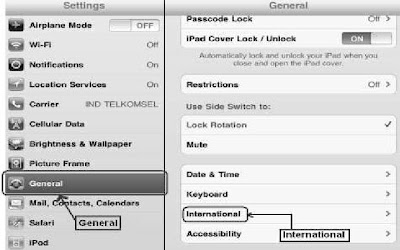

Langkah-langkah yang perlu dilakukan adalah:
1. Pilih menu layanan Internet Explorer (browser) atau Safari.
2. Kunjungi website: https://sfa.prudential.co.id .
3. Isi Kolom:a. Login Code : Isi dengan kode Agen Andab. PIN : Isi dengan password Andac. Type the Word : Isi sesuai tulisan yang ada di atas kolom tersebut, lalu Login

4. Pada SFA home pilih menu SQS

5. Tampilan setelah memilih menu SQS

6. Informasi Agen pada SQS yakni, Kode Agen dan Nama Agen akan mengikutidata Informasi Agen sesuai dengan kode login pada saat masuk Sales ForceAutomation (SFA).7. Tenaga Pemasaran dapat membuat ringkasan ilustrasi seperti biasa.
Persyaratan aplikasi tambahan yang dibutuhkan iPad Khusus penggunaan Sales Quotation System (SQS) versi 1.5.2 On-line pada iPad
mohon dapat dipastikan terlebih dahulu Printer dan aplikasi di bawah ini telah di-install:a. Adobe Reader, dapat langsung diunduh secara gratis (free download) pada ”AppStore”.b. iPad hanya bisa mencetak dokumen ke printer yang mendukung teknologiAirPrint. Untuk mengetahui merek dan jenis printer yang kompatibel dennganiPad, Anda dapat melihat pada link berikut ini:http://support.apple.com/kb/HT4356 . Jika Anda ingin mencetak dokumenilustrasi yang dibuat melalui Sales Quotation System (SQS) versi 1.5.2 On-linepada iPad, maka Anda harus dapat memastikan iPad terhubung ke printer yangkompatibel.
Panduan untuk mengirimkan e-mail dan mencetak pada iPad
Dokumen ilustrasi yang telah selesai diproses pada saat pembuatan di SQS,sebelumnya harus disimpan dahulu ke aplikasi Adobe Reader, dengan cara berikut ini:

I. Langkah-langkah yang harus dilakukan apabila ingin mengirimkan e-mail ilustrasimelalui Adobe Reader:
1. Buka ilustrasi yang telah disimpan pada Adobe Reader.

2. Pilih menu sharing icon di pojok kanan atas
3. Pilih ”E-mail Document”

4. Isi Kolom:a. To : Isi dengan alamat e-mail yang akan ditujub. Cc/Bcc : Isi dengan alamat e-mail yang akan dituju, apabila diperlukanc. Subject : Isi sesuai dengan judul dokumen yang diinginkan5. Apabila telah selesai pilih menu ”Send”

II. Langkah-langkah yang harus dilakukan apabila ingin mencetak ilustrasi melalui AdobeReader:
1. Buka ilustrasi yang telah disimpan pada Adobe Reader.

2. Pilih menu sharing icon di pojok kanan atas
3. Pilih ”Print Document”

4. Pilih ”Print” untuk langsung mencetak.
Inget Ya Tinggalkan Comentarnya!!!!!
gan saya minta aplikasi full nya donk ..
ReplyDeletesoal nya penting bangt ni gan ...
tolong kirim ke email saya ya ,
enjangama@gmail.com